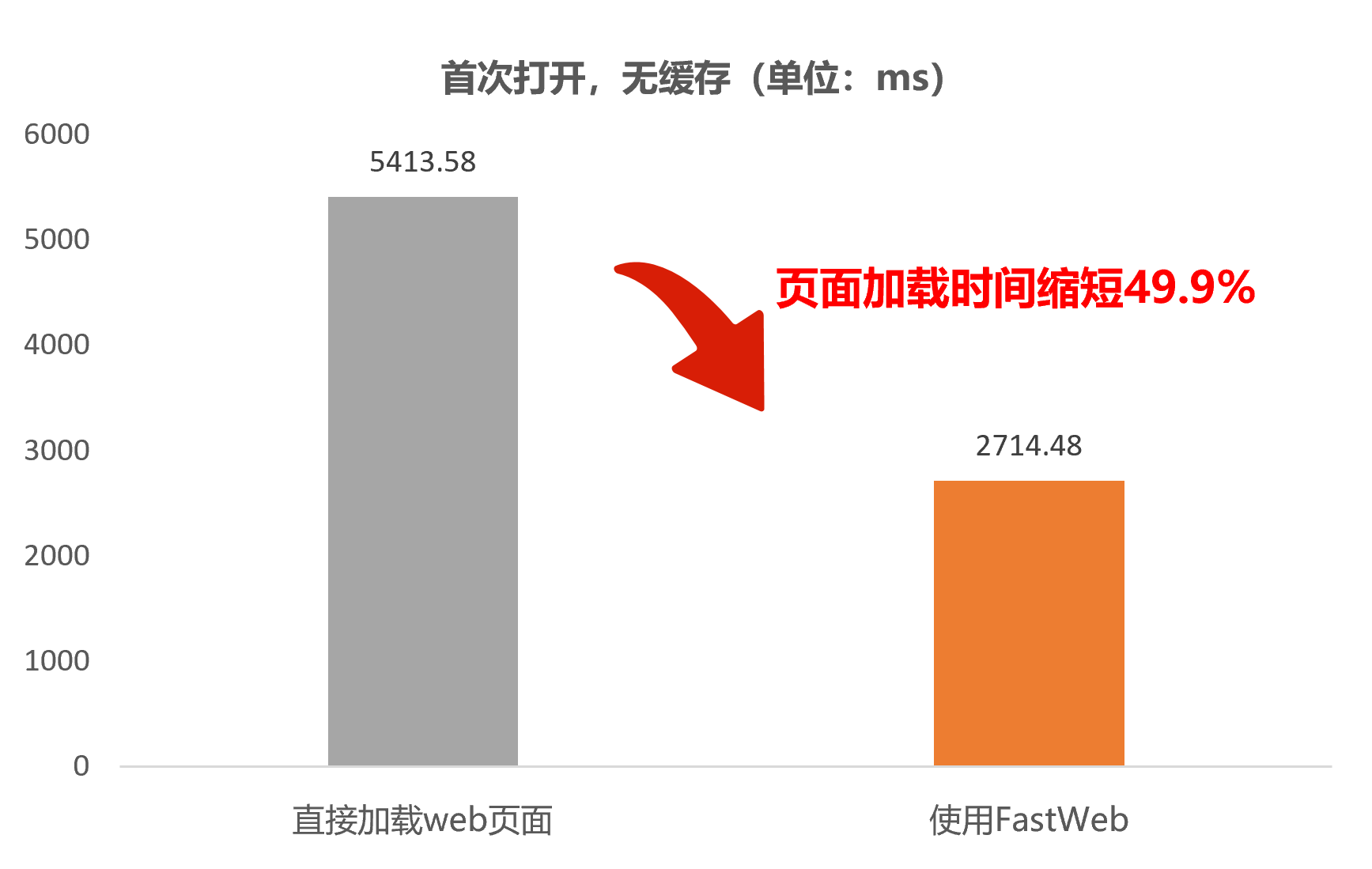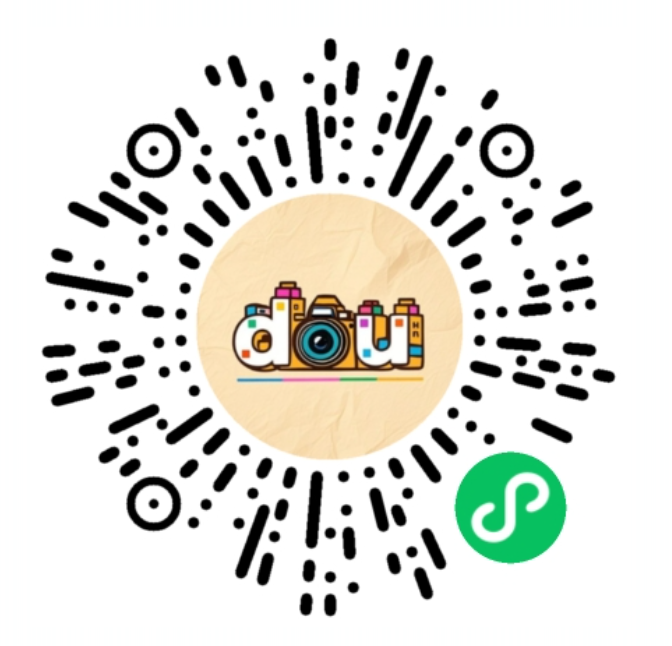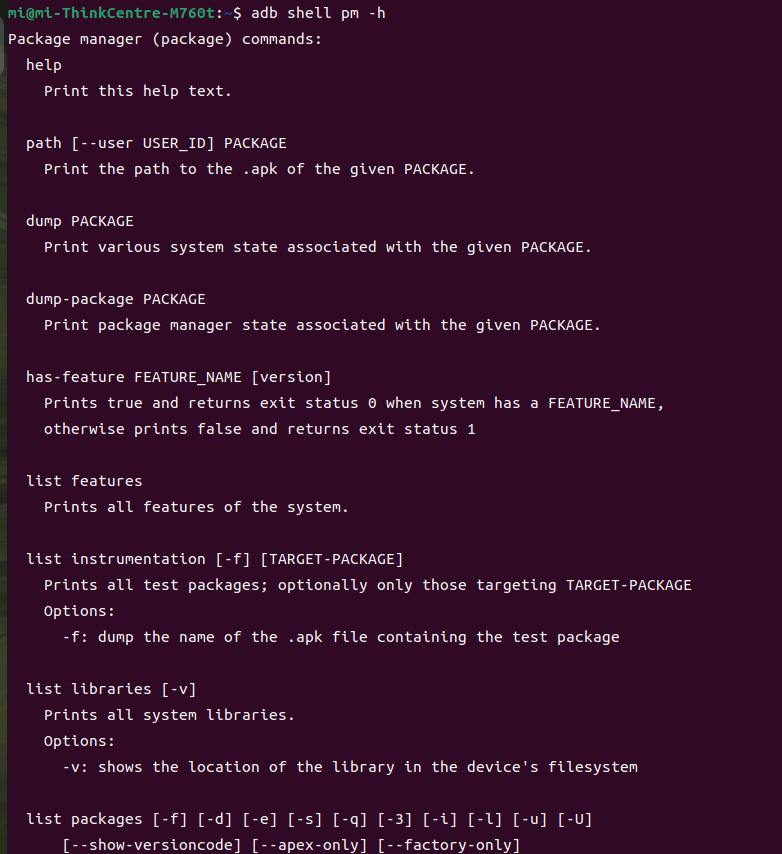本地部署语音转文字(whisper,SpeechRecognition)
本地部署语音转文字
1.whisper 1.首先安装Chocolatey 2.安装 3.使用 2.SpeechRecognition 1.环境 2.中文包 3.格式转化 4.运行 3.效果1.whisper
1.首先安装Chocolatey
https://github.com/openai/whisper
以管理员身份运行PowerShell
Set-ExecutionPolicy Bypass -Scope Process -Force; [System.Net.ServicePointManager]::SecurityProtocol = [System.Net.ServicePointManager]::SecurityProtocol -bor 3072; iex ((New-Object System.Net.WebClient).DownloadString('https://chocolatey.org/install.ps1')) choco -v#查看版本确定安装成功 Set-ExecutionPolicy AllSigned Set-ExecutionPolicy Bypass -Scope Process -Force; [System.Net.ServicePointManager]::SecurityProtocol = [System.Net.ServicePointManager]::SecurityProtocol -bor 3072; iex ((New-Object System.Net.WebClient).DownloadString('https://community.chocolatey.org/install.ps1')) 2.安装
choco install ffmpeg pip install setuptools-rust pip install -U openai-whisper 3.使用
whisper 1207.m4a --language Chinese --model medium --device cuda:0 这时会自动下载模型文件到用户的.cache文件夹里面,我的电脑在C:\Users\robot\.cache\whisper。
2.SpeechRecognition
1.环境
pip install SpeechRecognition pip install -i https://pypi.tuna.tsinghua.edu.cn/simple pocketsphinx 2.中文包
在这个虚拟环境的\site-packages\speech_recognition\pocketsphinx-data目录下添加zh-CN中文包。
3.格式转化
因为这个离线只支持一下三种格式,所以利用ffmpeg将语音转换成wav格式,这个包在装whisper的时候已经装好了,所以直接用:
ffmpeg -i 12072.m4a output.wav 2.AIFF/AIFF-C
3.FLAC
4.运行
import speech_recognition as sr audio_file = 'output.wav' r = sr.Recognizer() with sr.AudioFile(audio_file) as source: audio = r.record(source) # 识别音频文件 result = r.recognize_sphinx(audio, language="zh-CN") print(result)